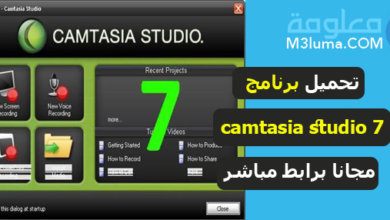تصوير الشاشة ماك كاملة لقطة جزء من الشاشة

تصوير الشاشة ماك كاملة لقطة جزء من الشاشة
اهلا بمستخدمي أجهزة الكمبيوتر بنظام تشغيل الماك، من بين أهم العناصر أو الملفات التي نقوم بالتعامل بها ضمن جهازنا الحاسوب هي الصور، وفي الكثير من الأحيان سواء أثناء التصفح على الويب أو القيام بمشاهدة فيديو أو فلم أو أي مقطع فيديو قد تصادف شيء آثارك بشدة وترغب لو تلتقط صورة لذلك الحدث الذي مر عليك أو أمامك سواء ضمن مقطع فيديو أو منتوج ما على أي موقع أو غيرها.
بالنسبة لمستخدمي أجهزة الكمبيوتر بنظام تشغيل windows يمكنهم تصوير الشاشة ويندوز 10 بسهولة شديدة وقد تابعنا هذا في أكثر من مناسبة، وقد يظن البعض أن عملية طريقة تصوير الشاشة في الماك بوك برو أو أي نسخة ماك أمر صعب أو معقد بعض الشيء، وهو في الحقيقة لا يقل سهولة عن نظام تشغيل ويندوز.
لذلك تابع معنا في هذا المقال كل الطرق الممكنة لمعرفة كيفية آخذ لقطه للشاشة إذا كنت من مُستخدمي نظام ماك.
تصوير الشاشة في الكمبيوتر الماك
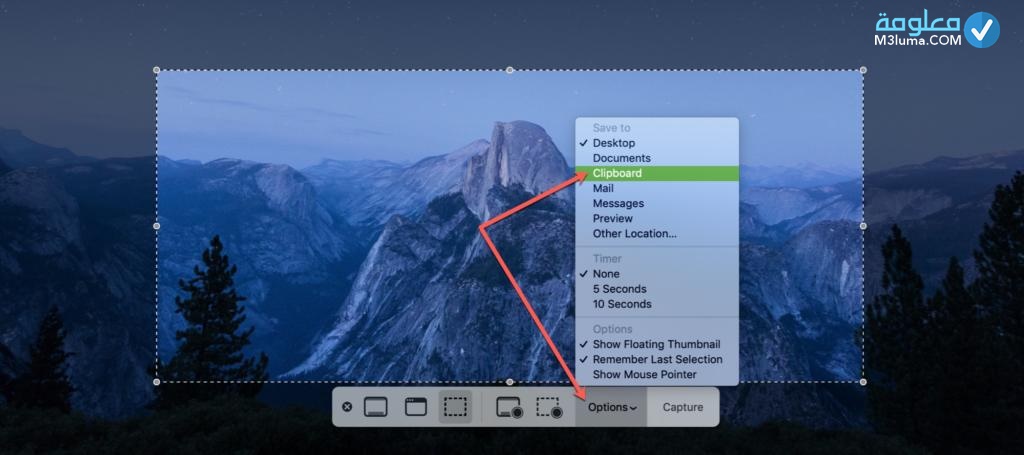
من بين أهم المميزات والخصائص التي تستطيع أن تجدها في أي جهاز كمبيوتر بإختلاف أنظمة التشغيل المنصبة عليها، تماما كما هو الأمر مع أجهزة الماك التي تتوفر على أداة مدمجة في النظام تتيح للمستخدم آخذ لقطه للشاشة لتصوير كافة ما يحدث علي الشاشة ثم إخراجه في صيغة صورة، قد يثيرك أي شيء لقطة من فلم فتود أخد صورة لها من الجهاز دون برامج، أو شرح مهم على فيديو، أيضا هده الميزة مهمة للأشخاص التي تعمل على انشاء المحتوى، إذ تستطيع أثناء شرح أي مسألة الإستعانة بأخد لقطات صور تفيد أي شرح لأي شيء مدعما بالصور، سواء شرح التسجيل في موقع أو برنامج أو خدمة أو أي شيء.
فيما بعد يمكن للمستخدم مشاركة الصور التي يلتقطها من شاشة جهاز الكمبيوتر الماك مع آصدقائه ومتابعيه، على مختلف منصات التواصل الإجتماعي، لن نطيل عليكم تابعوا معنا كل الطرق الخاصة بتصوير الشاشة في الماك.
أخذ لقطة عن الشاشة
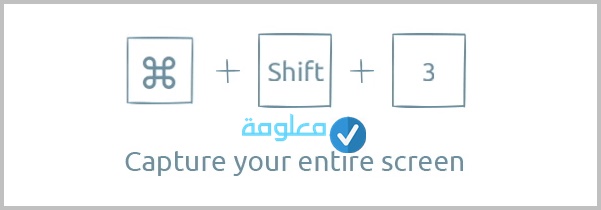
يمكنك أخد لقطة من على شاشة الماك بسرعة كبيرة وسهولة تامة، ولن يتعدى منك الأمر سوى نقرة زر، المميز هنا أن الصور التي يتم التقاطها من شاشة الكمبيوتر تكون بجودة ودقة عالية جدا، وتستطيع حفظها بأكثر من صيغة، ولك الآن أن تتابع كيف يتم الأمر عن طريق الخطوات البسيطة التالية:
1: أولا تقوم بالنقر على أزرار المفاتيح التالية في آن واحد:
(Command (⌘)-Shift-3)
2: فور القيام بهذا سترى أن الصورة في الحال تم التقاطها وحفظها على سطح المكتب
3: صيغة الصورة يتم حفظها بامتداد (.png)
أخذ لقطة عن جزء من الشاشة
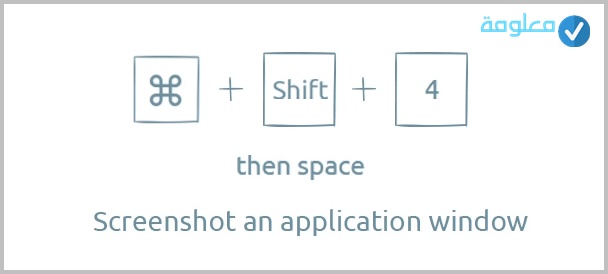
تستطيع بدلا من أخد لقطة كاملة للشاشة تأخد فقط جزء من لقطة معروضة على شاشة حاسوبك الماك، من خلال اتباع التعليمات البسيطة التالية:
الخطوة رقم 1:
أولا تقوم بالنقر على أزرار المفاتيح التالية معا كما تابعنا في الأعلى:
command-shift-4
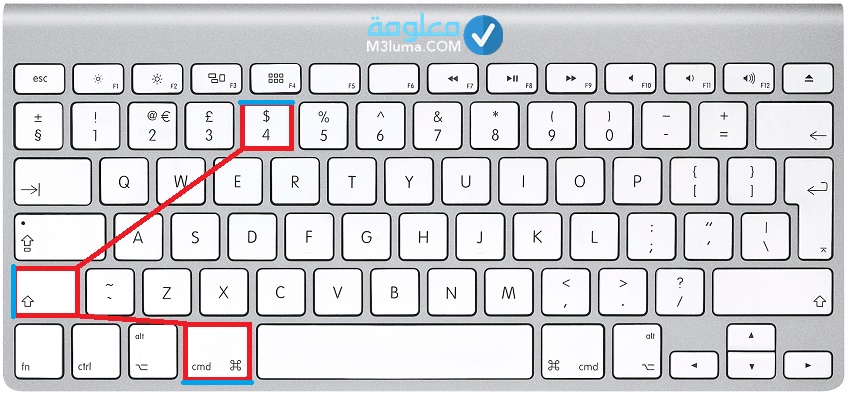
الخطوة رقم 2:
فور القيام بهذا سيتبدل شكل المؤشر إلى خطين متقاطعين (crosshiar).
الخطوة رقم 3:
إذا كل ما عليك القيام به هنا سوى توجيه الخطين المتاقطعين إلى الجزء المهم بالشاشة الذي تود التقاط صورة له.
الخطوة رقم 4:
قم بضبط الخطين على النطاق الذي تريد جيدا.
الخطوة رقم 5:
ثم بعدها تستطيع إكمال النقر على أزرار لوحة المفاتيح التالية:
(ShiftأوSpace bar أوoption)
الخطوة رقم 6:
من أجل منحك صلاحية التحكم بمسار التحديد، وفور انتهاء من تحديد النطاق المراد يترك المؤشر وستظهر الصورة على سطح المكتب.
الخطوة رقم 7:
لديك خيار التراجع من خلال إلغاء اللقطة وهذا بواسطة النقر على مفتاح الخروج (ESC) قبل إفلات المؤشر.
تابع الشرح التطبيقي من خلال الفيديو التالي بخصوص شرح تصوير شاشة الماك فيديو بدون برامج
أخذ لقطة عن نافذة مفتوحة
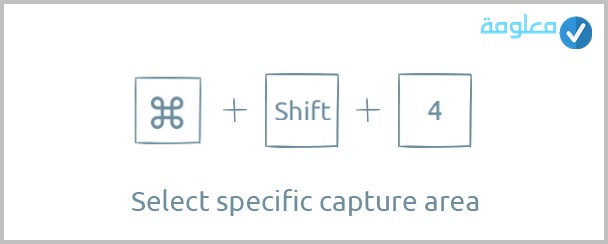
تعرف الآن على طريقة أخذ لقطة عن نافذة مفتوحة بنفس الخطوات فقط بإختلاف بسيط، تابع التالي:
الخطوة رقم 1:
أولا تعمل على النقر على الأزرار المعروفة لإعطاء الأمر للنظام من أجل تفعيل خاصة screenshot بالضغط معا على التالي:
command-Press shift-4
الخطوة رقم 2:
بعدها مؤشر الماوس يتخد شكل متقاطعين.
الخطوة رقم 3:
تقوم أنت هنا بالنقر على (space bar) أي زر مساحة على لوحة المفاتيح.
الخطوة رقم 4:
في الحال سيتغير شكل المؤشر إلى شكل كميرا صغيرة.
الخطوة رقم 5:
هنا تنطلق في سحب هذه الكاميرا على النافذة بواسطة تحريك المحرك الفأرة وستقوم بإبرازها.
الخطوة رقم 6:
في الخطوة الموالية تبدأ بالضغط على زر الفأرة أو لوحة اللمس (Trackpad) لتنفيذ اللقطة،
الخطوة رقم 7:
ولكي تلغي هذه العملية يكفي نقرة زر واحدة على زر (Esc) من أجل الخروجل والغاء الأمر قبل النقر.
أخذ لقطة عن قائمة
تعرف الآن على طريقة أخذ لقطة عن قائمة، ففي الكثير من الأحيان تبرز بعض المحتويات على القائمة التي تحتاج إلى آحد لها لقطة قصد مشاركتها للإستفسار عن شيء أو توظيفها في بحث ما أو شرح لمحتوى ما، المهم تستطيع القيام بهذا أيضا بسهولة تامة من خلال التالي:
الضغط على القائمة لإظهار محتوياتها.
ثم النقر على أزرار لوحة المفاتيح التالية معا
command-Press shift-4
في الحال مؤشر الماوس ستغير إلى متقاطعي، هنا تعمل على السحب والتحريك للوصول إلى تحديد القائمة.
ثم إفلات محرك الماوس أو لوحة اللمس لتلتقطة الصورة.
تستطيع الخروج والغاء العملية بواسطة النقر على زر الخروج (Esc) قبل إفلات المؤشر.
أخذ لقطة لعنوان قائمة
تستطيع تحديد جزء معين من القائمة كالعنوان وتلتقط صورة من شاشة الكمبيوتر، وإليك كيف هذا عن طريق الخطوات البسيطة التالية:
1: أولا تعمل على إظهار القائمة.
2: ثم النقر كما هو معتاد على أزرار المفاتيح التالية معا:
command-shift-4
3: في الحال مؤشر الماوس يتحول إلى متقاطعين (space bar) من أجل تغيير المؤشر إلى كاميرا صغيرة.
4: يكفيك في المرحلة التالية أن تبدأ في تحريك الكاميرا على عنوان القائمة لإبرازها وقم بالنقر.
5: لديك خيار إلغاء العملية بضغط مفتاح الخروج esc.
ماك أو أس
إلى الآن تابعنا كل الطرق والتفاصيل الدقيقة الخاصة بعملية استخراج الصور من لقطات شاشة الكمبيوتر بنظام تشغيل الماك، ولعلك الآن تعمل على هذا الجهاز والنظام لفترة طويلة جدا ولا تملك أي أدنى فكرة عن هذا نظام التشغيل الذي تعمل به سوى أفكار سطحية فقط.
بشكل مختصر دعنى نعرفك عن نظام تشغيل حاسوبك هذا الماك من باب الإفادة أكثر، إذا فهو نظام تشغيل الحواسيب ماكنتوش مصطلح انجليزي Macintosh، كان أول ظهور لهذا النظام سنة 1984، ومنذ تلك الحقبة إلى الآن ظل النظام محافظا على نسق من التطور والتحديث التي يخضع إليها بشكل دوري كل سنة من قبل الشركة المصممة والمطورة، وهذا من أجل مواكبة والتفوق على باقي أنظمة التشغيل المنافسة في السوق.
كان التحول الأكبر لنظام الماك وفي العام (2001) حيث قامت شركة ابل (Apple) بإصدار نسخة جديدة مغايرة بشكل كلي عن نظام ماك أو أس، إذ بذلت جهود كبيرة للغاية وتم العمل على الإصدار الجديد من نقطة الصفر، لتسمى النسخة الصادرة (ماك أو أس إكس) (بالإنجليزية:Mac OS X)، هذه النسخة أتت بمعايير استخدام أكثر تطورا وتقدما من حيث الشكل والمميزات على باقي الإصدارات، لكنها ظلت محافظة على نهج الإستخدام البسيط والسهل من حيث استخدام البرمجيات ابل وغيرها.
نظام تشغيل الحواسيب ماك من الصعب الإستغناء عنه وهو أحد أنظمة التشغيل التي تخلق التوازن من حيث الجودة والمنافسة ضمن سوق بيع أجهزة الكمبيوتر.
تعرف على أفضل أداة تسجل شاشة الماك مع الصوت نظام ماك او اس 11 بدقة عالية وبسهولة من خلال الفيديو التالي:
وبالتالي نصل إلى نهاية تفاصيل موضوعنا اليوم بخصوص تصوير الشاشة ماك، بت تعلم أن الأمر سهل جدا سواء التقطة صورة كاملة لشاشة او جزء منها أو غيرها، الأمر لا يتعدى منك تحريك أصابعك على بعض أزرار لوحة المفاتيح وهكدا تستخرج الصورة من أي مقطع أو لقطة تريدها من شاشة الكمبيوتر بسهولة وجودة ودقة، وتستطع مشاركتها أو العمل على تحريرها والتعديل عليها كما تشاء.